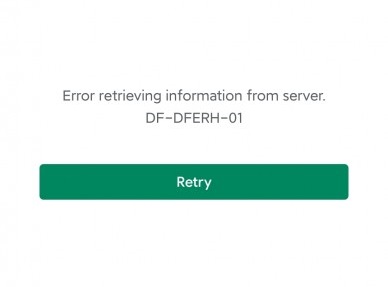Cправка — Google Play
Войти
Справка Google
- Справочный центр
- Сообщество
- Google Play
- Политика конфиденциальности
- Условия использования Google Play
- Отправить отзыв
Тема отзыва
Информация в текущем разделе Справочного центра
Общие впечатления о Справочном центре Google
- Справочный центр
- Сообщество
Google Play
В связи с нарушениями работы платежных систем, платежная система Google Play приостановила работу для пользователей в России с 10 марта 2022 г. Подробнее здесь
Ошибка DF-DFERH-01 на смартфонах или планшетах с системами Андроид не редкость. Причин появления множество, от самых примитивных до серьезных сбоев. Если простая перезагрузка не решила задачу, тогда поможет эта инструкция.
Давайте сначала определимся с причинами, прежде чем приступать к серьезной работе. Вероятно произошло следующее:
- Сбой системы (глюк);
- Неполадки с Wifi сетью;
- Сбилось время и дата – это влияет на работу «андроидных» устройств;
- Забился КЭШ;
- Сбой передачи информации;
- Вирусы;
- Конфликты приложений;
- Установка некорректного обновления ОС;
- Повреждение системы;
- Неполадки после перепрошивки;
- Поломка устройства;
Простой сбой устраняется перезагрузкой устройства, но не каждый догадается это сделать. Проверьте сеть Wifi, возможно слабый сигнал либо нет подключения к Интернету. Убедитесь что время и дата вашего устройства совпадают с реальной датой и временем. Запустите встроенный антивирус, чтобы убедиться, что вирусов у вас нет. Когда эти элементарные меры не помогают, переходите к следующим ниже.
Проверьте, включены ли разрешения
Вызвать ошибку сервер df dferh 01 может отсутствие всех необходимых разрешений в настройках устройства, на обмен данными.
ВНИМАНИЕ: не все пункты настроек, которые описаны в этой статье имеются в разных версиях Андроид-систем. Они могут отсутствовать конкретно в вашей модели. Используйте в таком случае поиск по настройкам.
Перейдите в настройки обмена данными в приложениях «GooglePlayМаркет» и «СервисыGooglePlay». Убедитесь, чтобы была включена неограниченная передача и передача (обмен данными) в фоновых режимах.
Перейдите в дополнительные настройки приложений и проверьте (если такой подраздел имеется в вашей системе), чтобы была включена строка «ИзменениеСистемныхНастроек». Активируйте ее, если она отключена.
Выполните очистку
Ошибка при получении данных сервера появляется если забился КЭШ или хранилища в приложениях. Тогда следует произвести очистку:
- Перейдите в «Настройки», оттуда к подразделу «Приложения…»;
- Кликните по «ПоказатьВсеПриложения» либо откройте вкладочку, которая будет соответствовать желаемому действию;
- Отыщите в списке «PlayМаркет» и кликом раскройте ого настройки;
- Нас интересует подраздел «Хранилище…», «КЭШ» в некоторых вариантах это может быть «Память» или похожие наименования;
- Кликаете по всем строчкам со словом «Очистить…» и подтверждайте намерение;
- Затем, возвращайтесь в список приложений и очистите таким же способом «СервисыGooglePlay» и «GoogleServicesFramework»;
Обязательно перезагрузите ваше устройство и проверьте результат.
Удалите обновления
Если проблема df dferh 01 не пропала после чистки приложений, пробуйте удалить обновления этих же программ. Шаги такие:
- Повторите действия 1-3 предыдущей инструкции, чтобы найти «PlayМаркет»;
- Затем тапните по троеточию в правом углу сверху и выбирайте «УдалитьОбновления»;
- Подтвердите выбор;
- Повторите процедуру для прочих приложений, относящихся к «GooglePlayMarket»;
Перезагружайте устройство, теперь сбоев быть не должно.
Отключите синхронизацию
Когда после чистки КЭШа и приложений ГУГЛа ошибка df dferh 01 сохраняется, следует выключить синхронизацию с учеткой Гугла. Потом заново включить и проверить работоспособность. Шаги следующие:
- Перейдите к «Настройкам» ОС и там войдите в «Аккаунты»;
- Отыщите действующую запись, применяемую для входа в ПлейМаркет;
- Тапните ее и потом выберите подпункт «Синхронизация»;
- Следует все переключатели подраздела установить в положение ОТКЛ;
- Потом, перезагрузите устройство;
- Снова перейдите в «Синхронизцию», как написано выше;
- Теперь включите все переключатели обратно;
- Следует дождаться, чтобы ваше устройство обменялось данными с Гуглом;
- Теперь снова перезагружаете устройство (планшет/смартфон);
- Проверяйте, возможно проблемы больше нет;
Сбросьте данные аккаунта
Устранить ошибочку df dferh 01 google play помогает сброс аккаунта.
ВАЖНО: Перед тем как приступать к этому методу, убедитесь, что вы запомнили (а лучше записали)пароль и логин от него. Иначе вам придется создавать новый, после сброса старого аккаунта.
- Следует выполнить пункты 1-2 предыдущих статей, затем тапнуть строчку «УдалитьАккаунт»;
- Потребуется подтверждение, подтвердите;
- Затем, возвратитесь к предыдущему подразделу в настройках и выберите «ДобавитьАккаунт»;
- Затем выбираете Гугл;
- Нужно будет вписать пароль с логином от учетки, которую вы только что удаляли;
- Перезагрузите свой прибор;
Установите заводские параметры
Чтобы исчезла ошибка в плей маркете df dferh 01, когда предыдущие методы не помогают, выполните сброс устройства до заводских настроек. Предварительно следует сохранить важные данные (фото, видео и прочие) в облаке, на Гугл диске или сохранить на ПК/ноутбуке, через специальный шнур. Обычно он в комплекте с устройством.
Способ сработает, если устройство нормально загружается, и есть доступ к настройкам. Тогда шаги следующие:
- Открывайте подраздел «Настройки»;
- Отыщите подпункт «Восстановление…», так же может называться «Расширенные Настройки» либо «Дополнительно»;
- Внизу найдите «СбросНастроек»;
- Подтвердите свое действие, нажав сброс вторично;
После этого все настройки будут установлены как с завода, это устраняет большинство проблем программного характера. В случае поломки, несите прибор в сервис, там уже решат что делать – перепрошивать или ремонтировать.
ВАЖНО: самостоятельная перепрошивка может повредить вашему устройству, лучше доверить ее профессионалам. Даже если вы нашли в Интернете хорошую инструкцию и подходящую (на ваш взгляд) прошивку – положительный результат не гарантирован!
Ошибка в плей маркете df dferh 01 Видео:
Иногда при скачивании приложений из магазина Google Play Маркет на устройство с Android пользователь сталкивается со следующей проблемой: соединение прерывается, на экране появляется сообщение «Ошибка DF-DFERH-01». Это говорит о том, что службы Google отключены или заблокированы на телефоне, вследствие чего невозможно запустить синхронизацию устройства с сервером. Причины появления ошибки могут быть разными. Давайте пошагово рассмотрим, как решить данную проблему, действуя методами от простого к сложному.
Первые шаги по устранению сбоя
Прежде чем производить действия по изменению настроек телефона, попробуйте выполнить следующее.
- Иногда сбой возникает на стороне серверов Гугл. При появлении ошибки DF-DFERH-01 подождите некоторое время и попробуйте снова подключиться к Play Market.
- Перезагрузите оборудование: смартфон, роутер по питанию.
- Удалите сохраненную Wi-Fi-точку на телефоне и подключитесь снова. Предварительно проверьте, что вы помните пароль доступа к вашей сети.
- Локализуйте проблему. Попробуйте установить соединение с сервером с альтернативного устройства в той же сети. Поменяйте сеть на том же устройстве — с мобильной на Wi-Fi и наоборот.
- Проверьте дату и время на смартфоне. Если параметр неверный, исправьте его вручную или установите автоматическую настройку. После внесения изменений перезагрузите устройство.
Не помогло? Двигаемся дальше.
Перезагрузка в безопасном режиме
Загрузка телефона в режиме Safe Mode приводит к отключению или ограничению работы различных сторонних приложений. Среди них на первом месте:
- антивирусы, другие средства защиты Android;
- утилиты для очистки памяти телефона;
- VPN, ускорители загрузки и работы системы;
- автоматические блокировщики рекламы.
В зависимости от производителя и марки смартфона, способ перехода в безопасный режим отличается. Найдите подходящую для вашего устройства инструкцию в интернете. Если в режиме Сейф Моуд соединение с Гугл Плей устанавливается, приложения скачиваются без ошибки DF-DFERH-01, значит, существует конфликт со сторонними службами. Для перехода в обычный режим просто перезагрузите телефон. Поочередно отключите антивирус, VPN и другие потенциально проблемные сервисы. Так вы обнаружите источник бага. Удалите данную службу, особенно если она была установлена не из Google Play.
Очистка памяти устройства и кэша
Этот очевидный прием устранения проблем при скачивании приложений на смартфон часто игнорируется пользователями. Напрасно. Недостаточный объем свободного пространства во внутренней памяти, излишний кэш как минимум тормозят работу устройства, могут влиять на возможность установки внешних программ.
Поверьте объем свободной внутренней памяти, куда по умолчанию устанавливается все внешнее ПО. Если он менее 1 Гб, то необходимо произвести ручную или автоматическую очистку. Для разных моделей смартфонов и версий Андроид настройки меню могут отличаться, но логика действий одинаковая.
-
Войдите в “Настройки” и откройте вкладку “Память”.
-
Нажмите “Очистить” и выберите приложения и файлы, которые хотите удалить. Система автоматически предоставит рекомендации по удалению или перемещению файлов на внешнюю карту. Также можете воспользоваться расширенным функционалом “Специальная очистка”.
Теперь давайте почистим кэш приложения Play Маркет на устройстве.
- Откройте “Настройки” и затем “Приложения”, выбрав полный список установленных программ.
- Найдите “Сервисы Google Play Market”, в разделе “Память” активируйте “Очистить кэш”.
- Повторите операцию для всех остальных сервисов Google Play.
Для очистки памяти мобильного устройства можно воспользоваться сторонним приложением, например, Clean Master. Программа помимо удаления мусорных файлов обеспечивает антивирусную защиту и ускоряет работу девайса.
Читайте также: Как отключить Google Assistant на Андроид-устройстве.
Удаление обновлений Google Play, переустановка приложения
Сервис Гугл Плей может работать некорректно, если в нем возникли внутренние ошибки, вызванные неправильной установкой обновлений и даже их отсутствием.
-
Откройте приложение «Google Play Маркет» в Настройках телефона.
-
Нажмите «Отключить приложение», подтвердите откат к исходной версии.
Произойдет сброс всех настроек приложения и возврат к исходной версии. Проверьте соединение на наличие ошибки DF-DFERH-01. Если проблема не устранена, повторите те же шаги для остальных приложений: «Google Play Services»/«Сервисы Google Play», «Google Services Framework» и «Загрузки» (Downloads). По окончании перезагрузите устройство.
После переустановки Google Play Маркет система должна автоматически загрузить последнюю версию ПО с актуальными обновлениями. Если этого не произошло, попробуйте вручную скачать актуальную версию APK Play Маркет со стороннего сайта. Пользуйтесь только проверенными источниками.
Запустите установочный файл, произведите инсталляцию приложения. Снова проверьте корректность скачивания софта из интернет-магазина Гугл.
Деактивация и повторная привязка аккаунта Google
Большинство сервисов для ОС Андроид работают через привязку к личному Гугл-аккаунту пользователя. Когда при взаимодействии с Play Маркет возникают проблемы, в том числе ошибка DF-DFERH-01, можно попробовать решить их удалением профиля с устройства и новой авторизацией. Обязательно сохраните пароль от вашей учетной записи, чтобы авторизация произошла успешно. Выполните следующие шаги.
- В “Настройках” откройте пункт “Аккаунты”, затем вкладку “Google”.
- В окне управления профилем Гугл нажмите на значок корзинки “Удалить”. Подтвердите удаление аккаунта.
- Вернитесь обратно, пролистайте список и нажмите “Добавить аккаунт”. Выберите пункт “Google”, пройдите процедуру повторной регистрации учетной записи, используя в качестве имени прежний адрес почты @gmail.com.
- Запустите Play Market, откройте параметры (кнопка в виде трех полосок вверху экрана), нажмите “Добавить аккаунт”. Восстановите привязку вашей учетной записи Гугл к сервису Google Play.
Попробуйте скачать приложение с Гугл Маркета. Ошибка DF-DFERH-01 должна исчезнуть. Если этого не произошло, переходите к более сложным решениям.
Проверьте обновление ОС Андроид
Апдейт операционной системы обычно происходит автоматически. На всякий случай проверьте, все ли обновления Google Android установлены на вашем смартфоне.
-
В “Настройках” откройте вкладку “Система”. Нажмите на “Обновление ПО”.
-
Система проведет проверку версии прошивки ОС. Если у вас установлены последние обновления, появится надпись “Это последняя версия ПО”. В противном случае загрузите необходимые обновления, следуя инструкции системы.
Теперь снова подключитесь к Плей Маркету и проверьте корректность скачивания.
Изменение DNS-адреса сети
При возникновении проблем соединения с интернетом через сеть Wi-Fi, попробуйте временно изменить заданные в телефоне индивидуальные значения DNS на публичные от Google: «DNS 1» — 8.8.8.8 и «DNS 2» — 8.8.4.4. Делается это в «Дополнительных настройках» вашей Wi-Fi-сети.
После этого попробуйте перезапустить Wi-Fi-сеть на смартфоне и проверьте, исчезла ли ошибка DF-DFERH-01 при получении данных с сервера. Если решение вам поможет – звоните провайдеру, возможно проблемы с доступом к серверам Google исходят от него.
Откат к заводским настройкам
Самый кардинальный способ, который решает практически любые проблемы программного уровня на Андроид-устройстве. Предварительно настройте и произведите синхронизацию данных с облачным сервисом на Google Диске во избежание потери информации и контактов. Для этого потребуется учетная запись Гугл, привязанная к мобильному устройству Android.
- Откройте раздел “Настройки” на смартфоне Андроид, с которого собираетесь переносить данные, выберите “Аккаунты”.
- После входа в профиль Гугл настройте параметры резервирования данных, в т.ч. “Контакты”. Нажмите “Синхронизировать”. В зависимости от объема и скорости интернет-соединения, процесс занимает от 5 до 10 минут.
- В Настройках выберите раздел «Система», затем «Сброс».
- Нам нужен вариант «Сброс всех настроек». После завершения операции, телефон вернется в исходное состояние, как сразу после покупки. Все сторонние приложения и личные настройки будут удалены. Файлы на внутренней памяти и карте сохранятся.
Перечисленные способы устранения ошибки соединения с сервером Google Play Market с кодом DF-DFERH-01 достаточно универсальны. Их можно использовать и для устранения других проблем, возникающих при скачивании приложений с Play Маркет и даже с других ресурсов. Сброс к заводским настройкам в принципе устраняет все сбои в работе ОС Андроид и связанных сервисов. Не спешите его применять, пока не испробуете более простые варианты.
Post Views: 4 906
Ошибка DF-DFERH-01 появляется при обновлении либо загрузке новых приложений в Google Play. Само собой, нажатие на кнопку «Повтор» ничего не меняет — ошибка никуда не исчезает. В сегодняшней статье мы расскажем вам, что вызывает появление данной ошибки и как от нее можно избавиться.
Что делать при появлении кода DF-DFERH-01
Как правило, ошибка решается крайне просто с помощью парочки элементарных действий. Во-первых, переподключитесь к беспроводной сети Wi-Fi. И не просто отключите Wi-Fi модуль, а именно что зайдите в настройки своего устройства, удалите сохраненную сеть и подключитесь к ней заново. Во-вторых, попробуйте полностью перезапустить свой Android-гаджет.
Внимание! Нижеуказанные разделы и подразделы могут называться по другому на разных версиях Android. Чтобы найти все необходимые настройки, используйте поисковую строку, которая, как правило, находится в верхней части окошка системных настроек.
Ничего не помогло? Что же, в устранении ошибки DF-DFERH-01 многим помогает удаление удаление кэша и данных приложения Google Play.
- Откройте «Настройки» в своем устройстве;
- перейдите в раздел «Приложения» (или «Приложения и уведомления», если вы пользуетесь последними версиями чистого Android);
- выберите в списке приложение «Google Play», чтобы открыть его свойства;
- нажмите на кнопки «Очистить кэш» и «Удалить данные» (они могут находиться под пунктом «Хранилище»);
- откройте Google Play и проверьте, исчезли ли ошибка. Если же ничего не изменилось, то можно также попробовать «Удалить обновления» в свойствах приложения;
- еще раз запустите Google Play, подождите установки всех обновлений для приложения и убедитесь, что ошибка DF-DFERH-01 исчезла.
Дополнительные решения
Некоторые пользователи в Интернете утверждают, что они смогли избавиться от ошибки DF-DFERH-01, повторно привязав к устройству свою учетную запись Google. Процедура довольно проста:
- Перейдите в «Настройки» своего Android;
- далее откройте раздел «Аккаунты» и выберите свой Google-аккаунт;
- теперь выберите пункт «Удалить аккаунт» и подождите, пока устройстве завершит отвязку аккаунта;
- перезагрузите Android и подвяжите в Google-аккаунт в тех же разделах.
На все про все у вас должно уйти порядка трех, максимум пяти минут. Как только получите контроль над своим устройством, откройте Google Play и проверьте наличие проблемы. Помимо прочего, настоятельно рекомендуем проверить корректность настроек даты, времени и часового пояса: приложение Google Play может отказываться нормально работать при несоответствии этих настроек с вашим фактическим местоположением.
В более редких случаях ошибка DF-DFERH-01 может возникать по причине отсутствия соответствующих разрешений для приложения Google Play.
- Пройдите в свойства приложения Google Play;
- перейдите во вкладку «Передача данных»;
- активируйте такие опции, как «Фоновый режим» и «Неогранич. передача данных», если они не включены;
- перезагрузите Android.
Если проблема заключалась в разрешениях на передачу данных, ошибка DF-DFERH-01 должна исчезнуть из Google Play.